Tổng theo nhóm trong excel
Công thức chung
= IF ( A2 = A1 , “” , SUMIF ( A: A , A2 , B: B ))
Giải trình
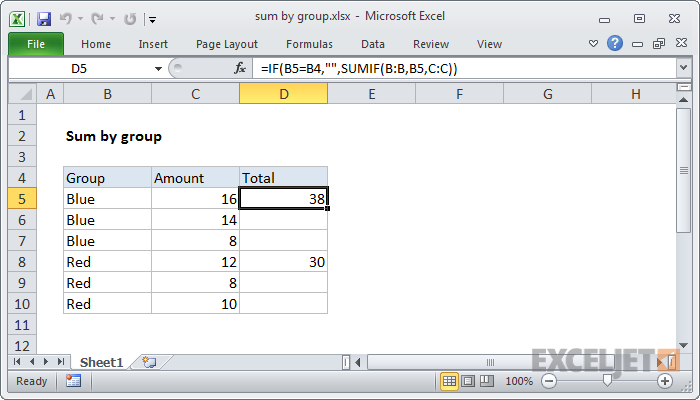
Để dữ liệu tổng phụ theo nhóm hoặc nhãn, trực tiếp trong một bảng, bạn có thể sử dụng một công thức dựa trên chức năng SUMIF. Trong ví dụ được hiển thị, công thức trong D5 là: = IF ( B5 = B4 , "" , SUMIF ( B: B , B5 , C: C )) Lưu ý: dữ liệu phải được sắp xếp theo cột nhóm để có được kết quả hợp lý.
Công thức này hoạt động như thế nào
Khung công thức này dựa trên IF, kiểm tra từng giá trị trong cột B để xem nó có giống như giá trị trong "ô ở trên" hay không. Khi các giá trị khớp, công thức sẽ không trả lại gì cả (""). Khi các giá trị khác nhau, hàm IF gọi SUMIF:
SUMIF ( B: B , B5 , C: C )
Trong mỗi hàng nơi SUMIF được kích hoạt bởi IF, SUMIF tính tổng của tất cả các hàng phù hợp trong cột C (C: C). Các tiêu chí được sử dụng bởi SUMIF là giá trị hàng hiện tại của cột B (B5), được kiểm tra đối với tất cả các cột B (B: B).
Các tham khảo cột đầy đủ như thế này thật thú vị và thanh lịch vì bạn không phải lo lắng về nơi dữ liệu bắt đầu và kết thúc, nhưng bạn cần phải chắc chắn rằng không có dữ liệu bổ sung ở trên hoặc dưới bảng có thể bị SUMIF đánh bắt.
Hiệu suất
Nó có thể trông giống như việc sử dụng tham chiếu cột đầy đủ là một ý tưởng tồi, vì các phiên bản hiện tại của Excel chứa nhiều hơn 1m hàng. Tuy nhiên, thử nghiệm đã chỉ ra rằng Excel chỉ đánh giá dữ liệu trong "phạm vi đã sử dụng" (A1 đến địa chỉ của giao điểm của cột được sử dụng lần cuối và dòng cuối cùng được sử dụng) với loại công thức này.
Charles Williams qua tại Fast Excel có một bài viết hay về chủ đề này , với một bộ đầy đủ các kết quả thời gian.
Tại sao về Pivot Tables?
Ví dụ này có nghĩa là hiển thị các tham khảo cột đầy đủ như thế nào, và cách chúng có thể được sử dụng trực tiếp trong một bảng dữ liệu. Các bảng Pivot vẫn là một cách tuyệt vời để nhóm và tóm tắt dữ liệu.